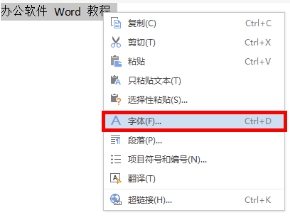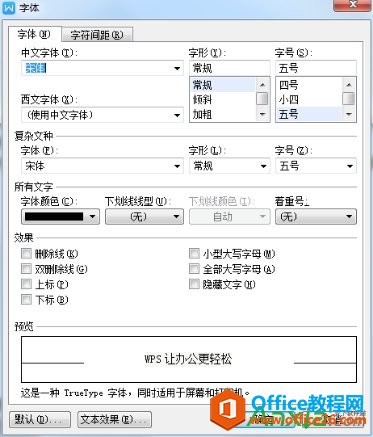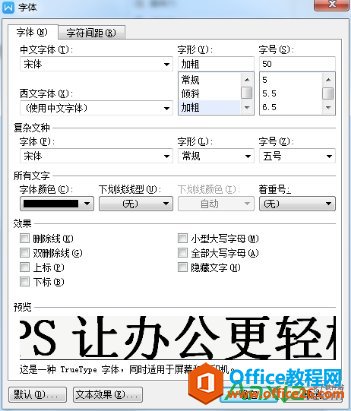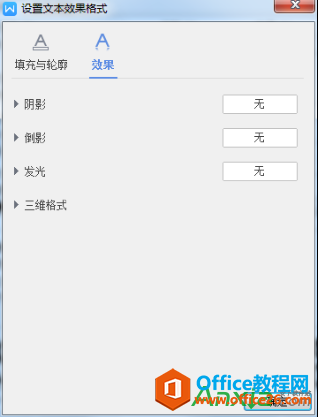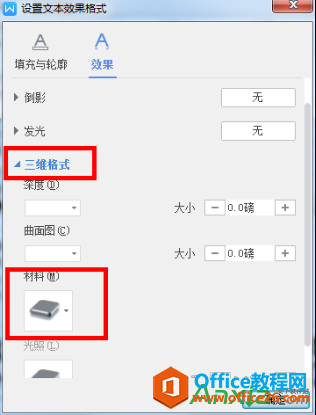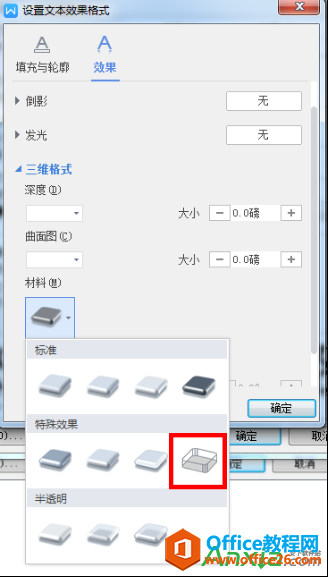-
Word文档中大号空心字怎么制作
-
今天跟大家分享的是在word文档中大号的空心字如何设置的方法,有需要的同学来学习下吧,比如大家要设置元旦或春节的海报啊什么的应该用得到。
①打开Word文档,首先输入你想输入的汉字,选中,右键,单击下图红色方框内的按钮。

②弹出字体设置框,切换到字体选项卡。

③设置字形和字号,例如我们可以设为加粗,字号为50。

④选择文本效果

⑤选择“效果”,再选择“三维格式”,然后选择材料。



⑥最后完成空心字。

本文摘自:https://www.office26.com/word/word_1510.html,感谢原作者!
© 版权声明
文章版权归作者所有,未经允许请勿转载。
THE END